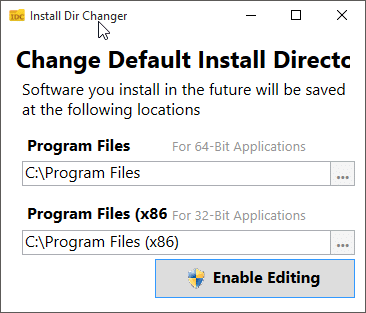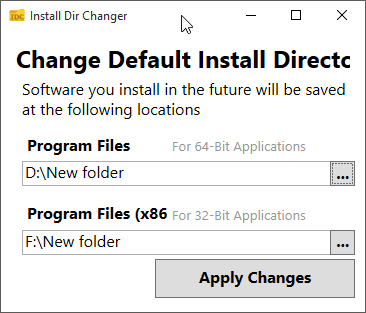Вы, наверное, знаете, что Windows 10 позволяет изменить место установки приложений по умолчанию помочь пользователям освободить место на системном диске. Хотя это отличная функция, она применима только к приложениям, установленным из Магазина. Другими словами, традиционные настольные программы нельзя установить на другой диск или в другое место официальным методом.
Невозможность изменить место установки по умолчанию преследует пользователей ПК уже много лет. Хотя многие программы позволяют выбрать место, отличное от системного диска по умолчанию, большинство программ не предлагают выбрать место и автоматически устанавливаться на диск, на котором установлена Windows.
Если вы искали в Интернете способ изменить место установки программ по умолчанию, вы, вероятно, встречали руководства, в которых вам предлагается вручную отредактировать реестр до изменить место установки приложений по умолчанию в Windows .
Изменить каталог установки программ по умолчанию в Windows 10
Внимание! Поскольку ни одна из версий Windows, включая Windows 10, официально не поддерживает изменение каталога установки по умолчанию, при изменении каталога установки по умолчанию путем внесения соответствующих изменений в реестр некоторые из уже установленных программ могут работать не так, как ожидалось. Поэтому всегда рекомендуется изменить папку установки программ по умолчанию при новой установке Windows перед установкой сторонних программ.
Мы также советуем вам создать резервную копию образа системы или хотя бы создать точку восстановления системы перед изменением места установки программ по умолчанию в Windows. Мы не несем ответственности за любую потерю данных, потерю программы или сбой системы, которые могут произойти после изменения места установки по умолчанию с помощью этого инструмента.
Установить Dir Changer для Windows
Install Dir Changer — бесплатная программа, предназначенная для легкого изменения каталога установки по умолчанию традиционных программ в Windows 7, Windows 8.1 и Windows 10. С помощью Install Dir Changer вы можете изменить папку установки по умолчанию. несколькими щелчками мыши.
После загрузки (обязательно загрузите последнюю версию по ссылке, приведенной в конце этой статьи) и запуска программы нажмите кнопку «Включить редактирование», нажмите кнопку «Да», когда вы увидите приглашение «Контроль учетных записей пользователей», выберите новое местоположение. для каталогов Program Files и Program Files (x86). Как вы, вероятно, знаете, каталог Program Files (x86) присутствует только в 64-битной версии Windows и включает в себя все 32-битные программы, работающие в вашей 64-битной версии Windows. После выбора нового местоположения нажмите кнопку «Применить изменения».
Чтобы проверить тип установки, обратитесь к нашему руководству проверьте, используете ли вы 32-битную или 64-битную версию Windows 10 .
Наконец, Install Dir Changer не будет перемещать установленные программы в новое место. Это означает, что приложения, которые вы установите в будущем, будут установлены в новое место вместо каталога по умолчанию. Если вы хотите сохранить установленные на данный момент программы, вы можете удалить, а затем установить их, чтобы установить их в новом месте.
Мы протестировали Install Dir Changer на Windows 10 Pro (x64), и до сих пор у нас не возникло проблем ни с установкой новых программ, ни с запуском старых программ.